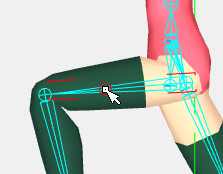回転の補間方法
ToyStudioでは、アニメーションにおけるオブジェクトの回転の補間方法として、「オイラー角の補間」(X、 Y、Z軸回転の補間)と、「球面線形補間」のいずれかをオブジェクトごとに選択できます。オブジェクト ウィンドウ(Ctrl+Q)の「回転を球面線形補間」がONの場合は「球面線形補間」、OFFの場合は「オイラー角の補間」が使用されます。ジョイント タイプのオブジェクトの場合はデフォルトで「球面線形補間」がONとなっています。
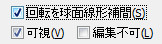
オイラー角の補間
オイラー角の補間ではグラフ上のX、Y、Z軸回転キーのスプライン補間がそのままオブジェクトの姿勢に使用されます。下図のように、グラフ ウィンドウ(Ctrl+G)上のX、Y、Z軸の回転キーは個別に補間されます。オイラー角の補間を使用する場合、オブジェクトがジンバル ロック(軸の反転)を起こしてしまうと、そのアニメーションの各軸の回転キーは不連続になるので注意が必要です。
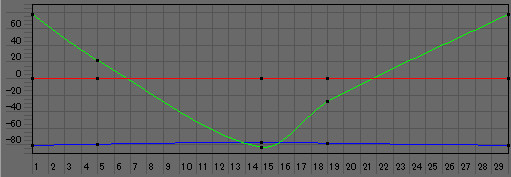
「回転 ツール」(R)を使用する場合、

ツール ウィンドウ(Ctrl+T)の「ジンバル ロックを回避」チェックがONになっていると、
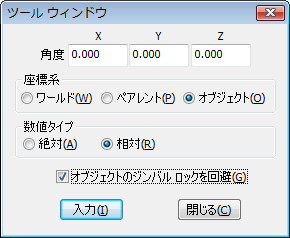
マニピュレータのX、Y、Zハンドルを使ってオブジェクトを回転させれば、ジンバル ロックが回避されます。
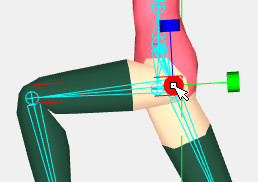
マニピュレータで設定できない範囲の角度の場合、オブジェクト ウィンドウ(Ctrl+Q)に数値を直接入力します。

球面線形補間
球面線形補間では、X、Y、Z軸の回転キーが存在するキー フレームの姿勢が、三次元的な最小角度・一定角速度で補間されます。下図では、黄色線で囲まれたキー フレームの姿勢(クォータニオン)が補間され、各軸の回転キーのスプライン補間は使用されません。球面線形補間ではジンバル ロックは生じないので、オブジェクトを自由に回転させることができます。
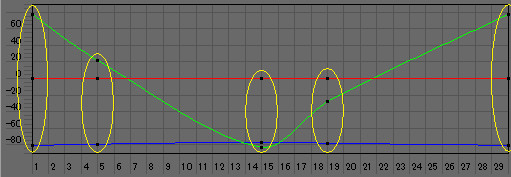
ツールバーの「直接回転」がONの場合、

ボーン(ジョイントとジョイントの間の四角錐の部分)を左ボタン ドラッグすることで、ボーンを「直接回転」させることが出来ます。ジンバル ロックを回避する必要がないので、「回転 ツール」(R)のみで操作する必要はありません。